Как обновить прошивку PSP
Я всегда считал и всегда буду считать, что стоит установить обновление прошивки для любого устройства, будь то компьютер, беспроводной маршрутизатор или игровая приставка(game console) . В этой статье я расскажу вам о шагах, необходимых для обновления прошивки на устройстве PSP(PSP device) .
К сожалению, это не так просто, как дважды щелкнуть EXE-файл(EXE file) и наблюдать, как происходит волшебство(magic happen) . Для PSP , чтобы обновить прошивку, вам нужно выполнить пару шагов. Тем не менее, это довольно простые шаги, которые не требуют особых технических знаний.
Обратите внимание, что есть три способа обновить прошивку на PSP: с помощью компьютера, через сетевое обновление(network update) и обновление с помощью UMD . Я расскажу о первом способе.

Обновите прошивку PSP
Шаг 1.(Step 1:) Сначала загрузите последнюю версию микропрограммы PSP(PSP firmware)(PSP firmware) с сайта PSP System Software.

Шаг 2:(Step 2:) После того, как вы загрузите обновление на свой компьютер, вам необходимо скопировать его на носитель Memory Stick Duo . Вы можете либо вставить карту Memory Stick Duo(Memory Stick Duo card) в PSP , а затем подключить PSP к компьютеру, либо скопировать ее на карту памяти(memory stick) другим способом, это тоже нормально.
Шаг 3(Step 3) : Перед тем, как скопировать файл на карту Memory Stick Duo(Memory Stick Duo) , вам сначала нужно создать несколько папок. На флешке создайте папку с именем PSP , затем создайте внутри папку с именем GAME и, наконец, внутри GAME создайте папку с именем UPDATE .
Обратите внимание, что все имена папок должны быть написаны с заглавной буквы, иначе это не сработает.
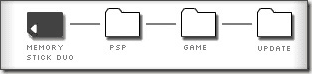
Шаг 4(Step 4) : Обязательно(Make sure) скопируйте файл обновления прошивки в папку UPDATE на карте памяти.
Шаг 5(Step 5) : Теперь обязательно полностью зарядите PSP и подключите ее к сетевой розетке. Если вы не зарядите его полностью, обновление может завершиться ошибкой из-за сбоя.
Шаг 6: (Step 6:) Вставьте(Insert) карту памяти(memory stick) в PSP , если ее еще нет, а затем нажмите « Игра»(Game) в главном меню и выберите « Memory Stick », нажав X. Теперь вы увидите версию обновления PSP(PSP update) , которая будет установлена.
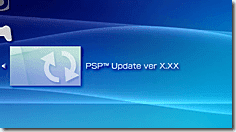
Шаг 7: (Step 7:) Выберите версию обновления PSP(Choose PSP Update Version) , и вы увидите экран с кнопкой « Пуск ». (Start)Нажмите Start(Press Start) , чтобы начать обновление прошивки(firmware upgrade) . НЕ(DO NOT) нажимайте ни одной кнопки на PSP и даже не прикасайтесь к ней во время обновления.
Шаг 8.(Step 8:) Чтобы убедиться, что обновление работает, перейдите в « Настройки(Settings) » в главном меню, затем « Настройки системы»(System Settings) , затем « Информация о системе»(System Information) . Вы должны увидеть новый номер версии (version number)системного программного(System Software) обеспечения .

Обновление вашей PSP — хорошая идея, потому что на новых версиях работает гораздо больше игр и приложений. Вы также можете обновить свою PSP с помощью беспроводного подключения(Internet connection) к Интернету , но я считаю этот метод намного проще и безопаснее. Наслаждаться!
Related posts
3 способа взять Photo or Video на хромин
Как Detect Computer & Email Monitoring или Spying Software
Flat Panel Display Technology Demystified: TN, IPS, VA, OLED и многое другое
Как включить Caps Lock на Chromebook
4 Ways Чтобы найти лучший Интернет Options (ISPs) в вашем районе
Как найти лучшие раздорные серверы
Не может Schedule Uber в Advance? Вот что делать
Как сделать любой Wired Printer Wireless в 6 пунктах Different
7 Quick Fixes, когда Minecraft Keeps Crashing
Как Fix Hulu Error Code RUNUNK13
Как использовать Discord Spoiler Tags
Discord не Opening? 9 Ways, чтобы исправить
Как проверить Your Hard Drive для ошибок
Что такое Discord Streamer Mode and How, чтобы установить его
Как Mute Someone на Discord
10 Best Ways до Child Proof Your Computer
Как сделать Spotify Louder and Sound Better
Как взять Screenshot на Steam
Как Find Birthdays на Facebook
Как Download and Install Peacock на Firestick
